ボットエディタやAgentCraftで作成したエージェントとボットの資材を、ドコモAIエージェントAPIにデプロイする方法をご確認いただけます。
デプロイ手順
メインエージェントの新規作成
操作手順
- ドコモAIエージェントAPIマネジメントサイトにログインしてください。
- メニューからメインエージェント(テキスト)(1)を押下し、新規エージェントを作成する(2)を押下してください。
既にメインエージェント作成済の場合、新規作成は不要です。デプロイするエージェントの「詳細」を押下してください。
ご注意
パッケージファイルをアップロード
既にメインエージェントにパッケージファイルを登録済の場合、本手順は不要です。操作手順
- エージェントパッケージファイル登録のファイル選択(1)を押下し、パッケージファイルを選択して送信(2)を押下してください
ご注意- 他のエージェントで登録済のファイルはアップロードできません。
- 本手順でアップロードできるファイルは、SUNABAボットエディタの「ドコモAIエージェントAPI用ファイルダウンロード」でダウンロードしたファイル
または、AgentCraft の TextAgent で「エクスポート」したファイルのみです。
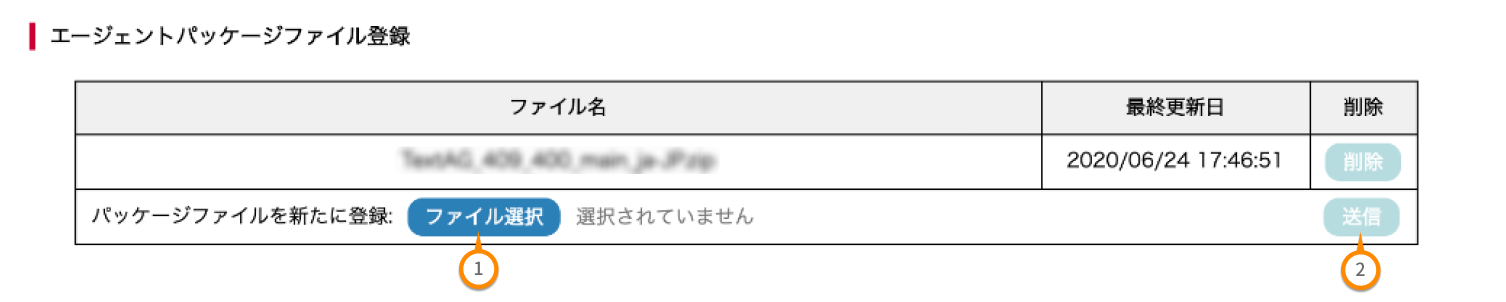
メインエージェントにパッケージファイルを適用
操作手順
- アイコン画像登録の選択(1)を押下し、アイコン画像を登録してください。
Agentcraftで設定した画像は引き継がれません。 - エージェントの状態(2)は「Enable」を選択してください。
ご注意Enableに設定されていない場合、エージェントは利用できません。
- ファイル(3)に登録済のパッケージファイルを選択してください。
ご注意「パッケージファイルをアップロード」の手順でファイルを登録していない場合、選択肢に表示されません。
- 変更(4)を押下し、メインエージェントにパッケージファイルを適用してください。
名称にAgentCraftのプロジェクト名が適用されます。
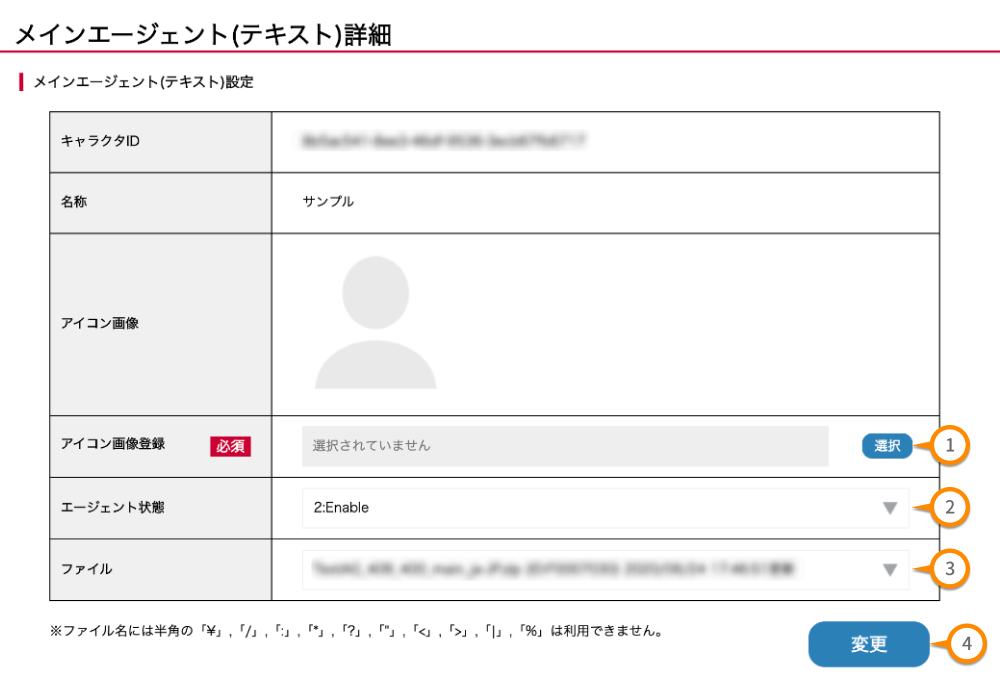
ポイント
本手順以降のWebUIとの連携方法やLINEとの連携方法などについては、こちらをご覧ください。
